圖/文:EAJ 2007.4.22
俺寫了二篇文章來討論這個異色的問題,本篇是下篇,重點在討論「不做色彩管理而能讓各軟體間顏色一致」。而上篇的討論剛好相反,若你要做色彩管理或至少你已校正過螢幕,建議先去看看【有同張照片在不同看圖軟體中顏色有異的困擾嗎?(上)】。
問題所在
請看下圖,這是因為左側的Photoshop有色管能力,而右側的ACDSee (Quick viewer)沒有色管能力而導致的差異。其實不光是ACDSee的問題,大夥常用的IE、Firefox、Opera...等瀏覽器也沒有色管的能力。
假設你在有色管能力的軟體上處理圖檔後,若不經確認(本篇的重點)就將圖送上網,那麼很可能會得到下圖的結果,而導致自己看圖的色彩很好,但造成網路另一頭或收圖的人覺得色彩暗淡的誤會。
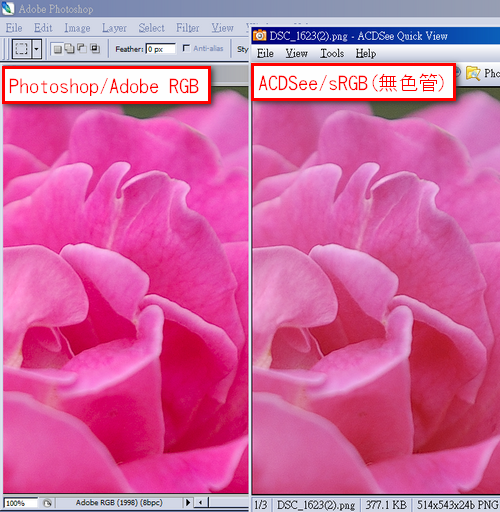
基本常識
各位大概都看出左側在Photoshop內的色彩比較好看,為什麼同一張圖檔會有不同的色彩表現呢?關鍵在於這張片子的檔案裡除了影像資料外,還額外嵌入了Adobe RGB 的 ICC Profile,而問題就出在ICC Profile身上。
什麼是ICC Profile呢?這又可以寫一大篇專文介紹,在此不提,但俺試著以一般人的理解做簡單描述。
各位要先理解一個基本觀念,你的數位相機所拍下的照片是以數值的方式存入檔中,而這些數值是對應某色強度,數值愈大,表示當時的光線愈強。所有相機接收到的色彩,都分解成RGB三個數值為一組(點)記錄下來。也就是說,某三個RGB數值用來表示某一色,數值一有變,就不再是同一色,而是另一色,這點很重要。
那麼 ICC Profile與色彩的數值有關係嗎?正是!Profile可以理解成用來描述某個數值對應某個顏色。待軟體打開圖檔時,會根據Profile的描述來解釋數值與顏色的對應關係,而使正確的顏色顯示在螢幕上。若沒有Profile怎麼辨?理論上,軟體就不知道某個數值它代表的是什麼色,造成雞同鴨講。
那怎麼顯示呢?總不能顯示一片黑吧。軟體的做法很簡單,就當這圖檔是用某個Profile來解釋,只是它沒有嵌進來而已。這個內定的 ICC Profile 有個響亮的名字,稱為「sRGB」。
Windows的內定 Profile就是「sRGB」,所以只要是沒有色彩管理能力的軟體,如前述的各大瀏覽器之類,都固定以「sRGB」來解釋所有圖檔,不論這個圖檔有沒有自帶 Profile。就算圖檔有帶自己的 Profile,也當成沒看見,而導致色彩上的差異。
再用圖例來說明數值與色彩的關係。底下有二個例子,各位可以觀察同一顏色分別在Adobe RGB及sRGB二個不同色域下的變化。
此色在Adobe RGB的色域中,其RGB的數直分別是:R=238/G=140/B=208。

然後俺將同一個檔由Adobe RGB轉為sRGB色域後,RGB三個值已不再是前述,而是R=255/G=141/B=212。

由此証明,不同色域要用不同的解釋方式,不可張冠李戴,這也是透過內嵌 ICC Profile而使色彩能正確顯示的目的。
若在Photoshop中看不到圖檔的色域指示,可按此法開啟。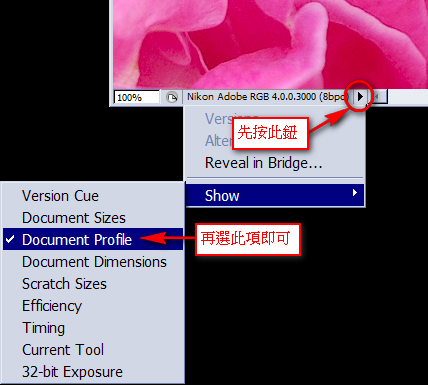
其實內嵌圖檔所用的 ICC Profile是個很好的方法,可以容許圖檔依需要採用不同的色域,軟體只要在解釋色彩前,載入圖檔自帶的 Profile,依Profile內的描述做事即可,不論是那種 Profile,都能正確的顯示色彩。(其實Profile所表示的色域有大有小,所謂的「正確」應說是「接近」要好些)
不過,好方法不見得人人會用,Windows系統在Vista之前,是沒有支援色彩管理的,以致俺要寫這二篇來解決問題。
實做
好,進入正題。談到這裡,可能有人已經有了答案。要以瀏覽器、ACDSee(Quick viewer模式)...等沒色管能力的軟體所顯示的色彩為主,就必需做二件事,一、將有色管能力的軟體之色管功能關閉或模擬成瀏覽器所見到的效果。二、不要在圖檔裡嵌 ICC Profile,直接將它轉成「sRGB」色域,省得麻煩。
再怎麼說 Photoshop是這個領域的領導者,怎麼能做關閉色管這麼不專業的事,所以它的色管是關不掉的(沒有直接關閉的能,但能用別的方法),不過它提供更強的模擬功能,稱為「軟打樣」。簡單說,就是透過軟體來模擬最後不論輸出到螢幕或印表機的結果。這個「軟打樣」的結果就能與其他軟體的色彩相同。請看下面的操作步驟。
「Proof Setup」就是指定 Photoshop要模擬那種設備(色域),勾選「Monitor RGB」即可模擬那些沒色管能力的軟體。
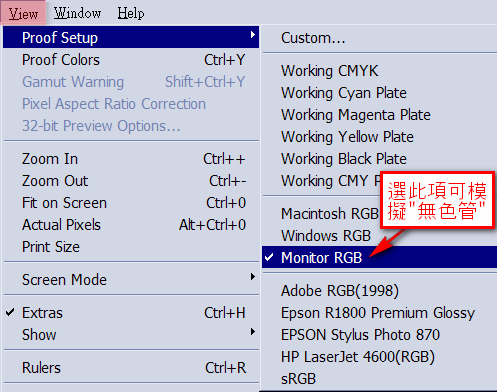
指定「Monitor RGB」後,「Proof Colors」這項應會自動勾選,若沒有,就自個勾,以啟動「軟打樣」功能。
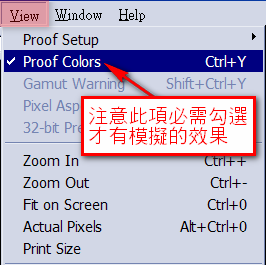
如此一來,Photoshop內的色彩就與其他軟體一致了。留意左側 Photoshop內正下方藍框內指示還是Adobe RGB的Profile,不是sRGB,表示並沒有改更圖檔的Profile,只是在顯示上模擬而已,強吧。
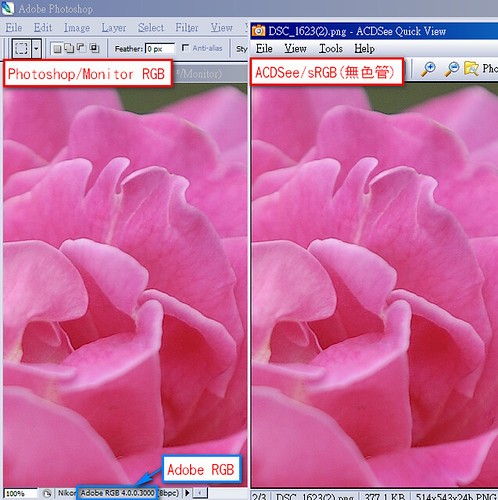
至此問題並未完全解決,雖然軟體之間的色彩一致了,可是顏色怪怪的,好像退了色。不要忘了,此時圖檔仍是屬Adobe RGB的Profile,因此我們看到的不是真正的色彩,而是張冠李戴的錯誤顏色。
所以要將圖檔由Adobe RGB轉成sRGB,如此一來,不論有沒有色管的軟體都能正確的顯示色彩了。
說到轉圖檔的色域(Profile),非Photoshop莫屬,當然還有其他軟體能轉,但俺常用的是Photoshop,就以它為例子。
轉換的步驟很簡單,只要執行”Convert to Profile”就行了。
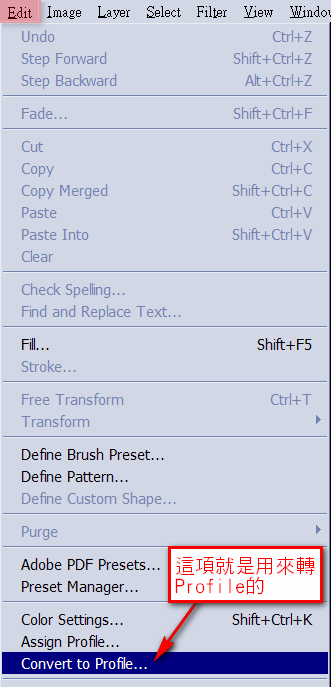
注意要選sRGB這項,其餘按照圖例說明做即可。
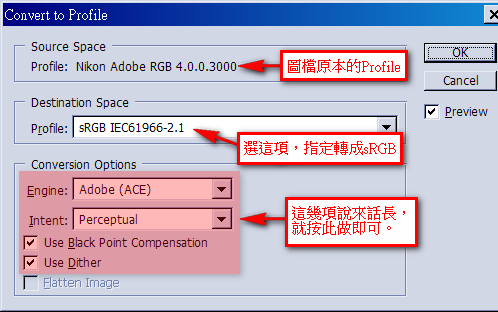
轉換後另外存檔(以備等會的比較)即大功告成,然後再以ACDSee(Quick view模式)分別開啟轉換前與轉換後二張圖做比較。各位可以看到,既使是用同一個軟體,因為沒有色管能力,所以會看到不同的色彩。
左側是內嵌Adobe RGB,色彩暗淡。右側則轉成sRGB後,色彩飽合多了,看起來比較漂亮。
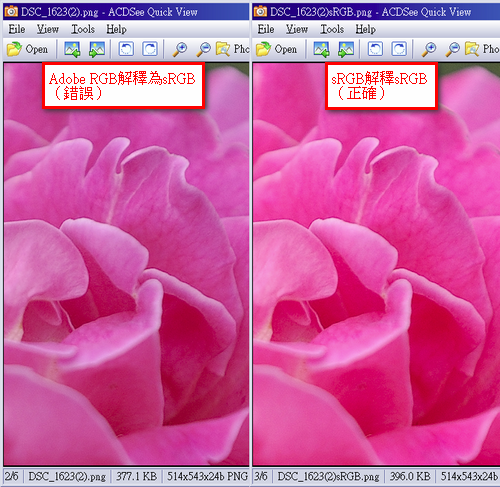
總結
若你不想做色彩管理,那麼將圖檔都轉成 sRGB色域會是個好方法,尤其是把圖檔放在網路上供人觀看,一定要轉成 sRGB。等那天主流的瀏覽器能支援色管時(沒想到數位攝影及交流普及的如此快),這個封印才會被打開。
那天各位遇到看起來色彩怪怪的圖檔時,最好先確認它是否有自帶 ICC Profile,再做處理。
不過,sRGB的通用性雖然高,但其色域(色彩範圍)比較小,簡單的說就是能表達的正確色彩比較少,不能表達的部份就用模擬的。這也是為何專業人仕或發燒友會選擇其他較大的色域(如Adobe RGB),以保持色彩的完整性。
既然談到色域,俺計劃再針對「色域」做專文說明,想要做色彩管理的人,不可不先了解色域的基本概念。本篇就此打住。
相關文章

感謝您的這幾篇教學,終於解決了困擾很久的問題,再三感謝:)
回覆刪除sanada:
回覆刪除別客氣。
抱歉
回覆刪除想請教一個問題
同一個RAW file
在相機上看與在電腦monitor上看差別很大
都是相機上看到的比較好看
這也是色管的問題造成的嗎?!
有辦法可以解決嗎?!
aha:
回覆刪除色管是原因之一,但不是唯一的因素。
不論是機身上或桌上的顯示器,都有其機器特性,也就是「色域」的大小。
色域小表示能正確顯示的顏色比較少,遇到超出色域範圍的顏色時,只能模擬出接近色。
機身上的LCD色域不比顯示器大,就連Notebook的色域也不比顯示器大,所以會有較大的差異。
色域大小是先天體質的問題,色管也無能為力。色管只能在色域範圍內做校正的工作,不能改變硬體性能。
感謝您的回覆
回覆刪除這也是我百思不解的問題
明明相機的色域沒顯示器大
可是就是在相機上看到的圖比較美
每次拍完回家用電腦顯示器看圖
都有種措折感
=.=
anyway
還是很感謝您的回覆
收穫很多
aha:
回覆刪除顏色真不真實與美不美是無法劃上等號,尤其每個人對「美」的看法不見得一樣。
真實的顏色不見得美,供你參考。
請問一下,我看到您的photoshop Cs2中的Proof profile裡有Epson R1800的ICC選項,我也是使用R1800印表機,可是我的CS2卻無此選項,請問要如何設定呢?謝謝
回覆刪除Photoshop CS2的確沒附R1800的ICC檔,您看到的是俺用校正器所產生的。
回覆刪除漏了一項,EPSON R1800有官方提供的ICC檔,可上網下載。
回覆刪除不過,它是以原裝紙+原裝墨為校正對象,效果還不錯。若不是這種組合,則不適用。
這篇文章也解決我的問題, 感謝您
回覆刪除不客氣。
刪除